Maison >Problème commun >Comment définir par défaut « Afficher plus d'options » dans le menu contextuel de Windows 11
Comment définir par défaut « Afficher plus d'options » dans le menu contextuel de Windows 11
- WBOYWBOYWBOYWBOYWBOYWBOYWBOYWBOYWBOYWBOYWBOYWBOYWBavant
- 2023-07-10 12:33:337922parcourir
L'un des changements les plus ennuyeux dont nous, les utilisateurs, ne voulons jamais est l'inclusion de "Afficher plus d'options" dans le menu contextuel du clic droit. Cependant, vous pouvez le supprimer et récupérer le menu contextuel classique dans Windows 11. Fini les clics multiples et la recherche de ces raccourcis ZIP dans les menus contextuels. Suivez ce guide pour revenir à un menu contextuel complet par clic droit sur Windows 11.
Fix 1 – Ajustez manuellement le CLSID
C'est la seule méthode manuelle de notre liste. Vous ajusterez des clés ou des valeurs spécifiques dans l'Éditeur du Registre pour résoudre ce problème.
REMARQUE – Les modifications du registre comme celle-ci sont très sûres et fonctionnent bien. Par conséquent, vous devez créer une sauvegarde du registre avant d’essayer cela sur votre système.
Étape 1 –Essayez de rechercher « Éditeur du registre ».
Étape 2 – Cliquez sur « Éditeur de registre » comme la meilleure correspondance dans les résultats de recherche.
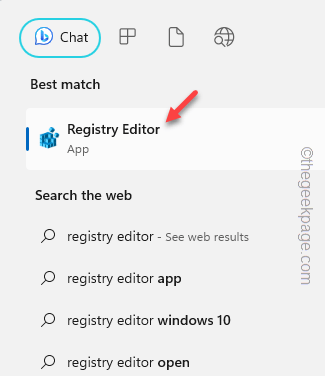
Étape 3 –Après être entré dans l'éditeur de registre, accédez à l'onglet CLSID –
HKEY_CURRENT_USER\SOFTWARE\CLASSES\CLSID
Étape 4 –Vous devez créer une nouvelle sous-clé sous CLSID. Alors faites un clic droit sur le bouton et cliquez sur "Nouveau>" puis cliquez sur "Clé".
Cette clé recevra le nom commun "Nouvelle clé #1". Vous devez le renommer vous-même.
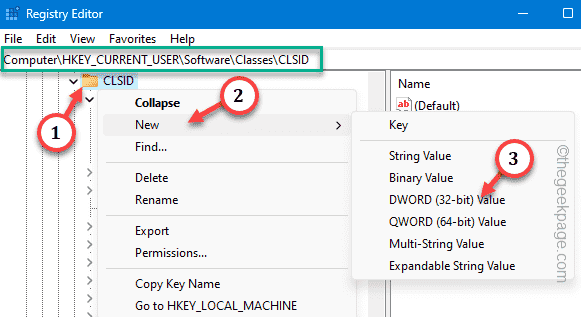
Étape 5 –Pour renommer cette clé, faites un clic droit sur la clé et cliquez sur « Renommer ».
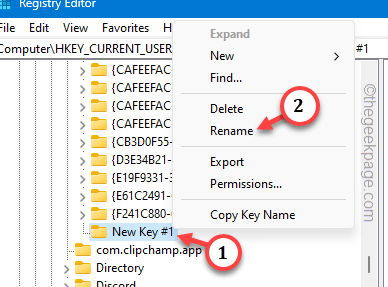
Étape 6 – Écrivez ou copiez-collezce nom dans cette clé pour le renommer.
{86ca1aa0-34aa-4e8b-a509-50c905bae2a2}Étape 7 –Sélectionnez la nouvelle clé « {86ca1aa0-34aa-4e8b-a509-50c905bae2a2} ». Ensuite, faites un clic droit dessus et cliquez sur "Nouveau", "Clé" >
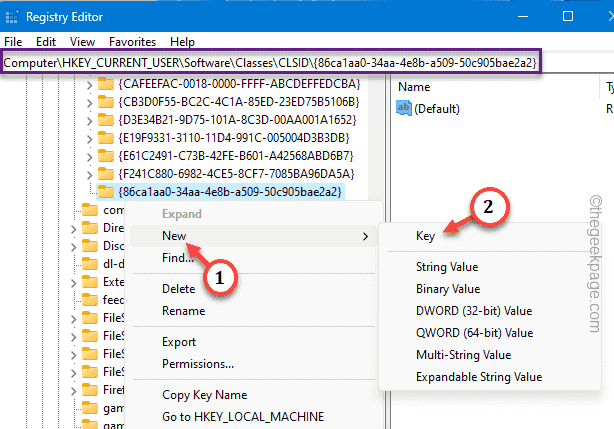
Étape 8 –Vous devez nommer cette clé « InprocServer32 ».
Lorsque vous créez une nouvelle clé, la valeur "Default" lui est automatiquement attribuée.
Étape 9 –Tout ce que vous avez à faire est de double-cliquer sur cette valeur « (Par défaut) ».
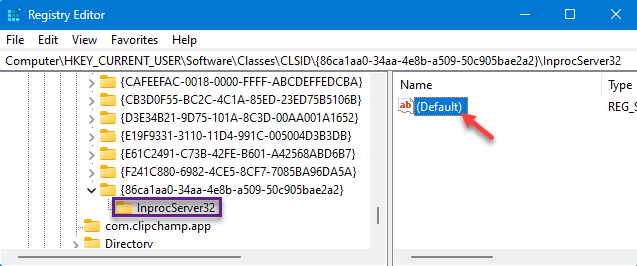
Étape 10 – Effacez toutes les données que vous voyez dans la case « Données de valeur : ». Assurez-vous qu'il est propre.
Étape 11 –Vous devez maintenant l'enregistrer en utilisant l'option « OK ».
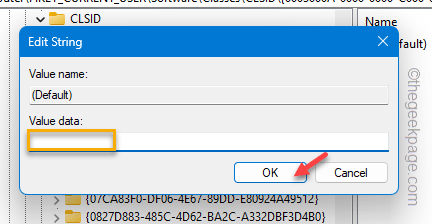
Quitter Éditeur du registre.
Maintenant, ne continuez pas à essayer de tester les résultats ! Vous devez attendre.
Redémarrezl'ordinateur. Lorsque le système redémarre, accédez au bureau et cliquez dessus avec le bouton droit.
Vérifiez le menu contextuel. Vous obtenez l'ancien menu contextuel classique de Windows sans l'encombrant "Afficher plus d'options".
Mais que faire si vous souhaitez le récupérer ? Il existe un moyen.
Étape 1 –Vous devez à nouveau ouvrir l'éditeur de registre.
Étape 2 – Ensuite, accédez à nouveau au même identifiant de classe –
HKEY_CURRENT_USER\SOFTWARE\CLASSES\CLSID
Étape 3 – Faites un clic droit sur « {86ca1aa0-34aa-4e8b-a509-50c905bae2a2} » et cliquez sur « Supprimer » " pour le supprimer de votre système.
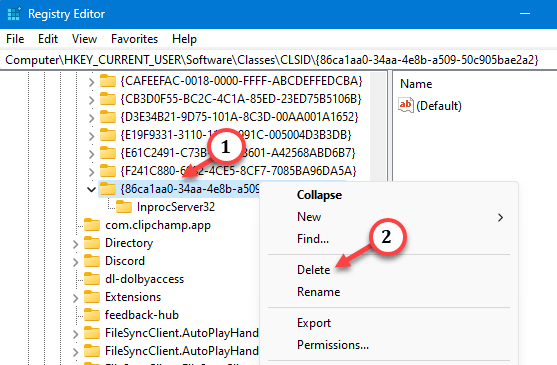
Étape 4 – Si vous avez besoin de confirmation, cliquez sur « Oui ».
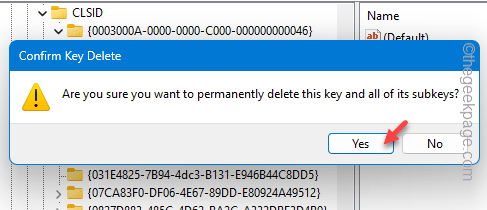
Après cela, redémarrez le système.
Fix 2 – Exécutez le script de changement de contexte
Vous ne voulez pas avoir à modifier le registre vous-même ? Vous pouvez exécuter ce fichier batch uniquement pour effectuer cette opération sur votre système.
Étape 1 – Téléchargez ce fichier zip Disable_Show_more_options_context_menu sur votre système.
第2步 – 提取zip文件。在zip文件的内部,您将获得一个注册表脚本。
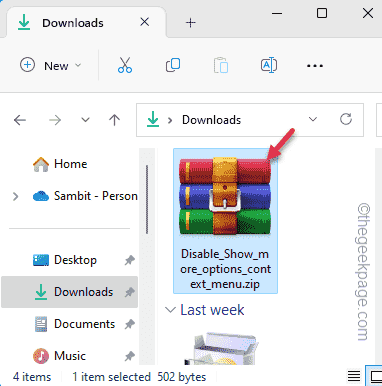
第 3 步 –只需提取“Disable_Show_more_options_context_menu”zip文件即可。
第 4 步 –只需双击“Disable_Show_more_options_context_menu”脚本即可在计算机上运行批处理文件。
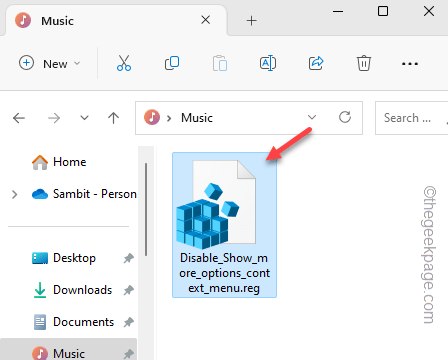
此脚本将在系统注册表中添加注册表项(我们在修复 1 中演示的手动方法)。
运行批处理文件后,您必须重新启动计算机。
您可以使用另一个脚本来还原此更改,即在上下文菜单中恢复显示更多选项。
步骤 1 –得到这个Enable_Show_more_optionss。
步骤 2 –解压缩此压缩文件。你会在里面找到一个脚本。
步骤3 –双击“启用显示更多选项”注册表脚本以运行它。
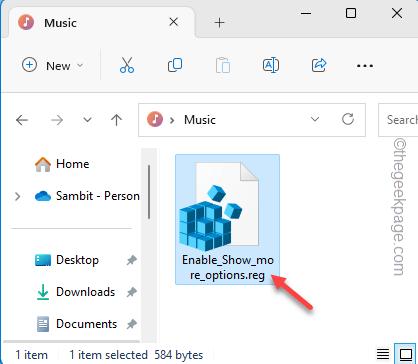
这将带回上下文菜单中的“显示更多”选项。请重新启动计算机一次并检查一次。
修复3 –使用终端
最后一个选项是执行此操作的另一种方法。只需运行特定命令即可禁用“显示更多”选项或在系统上启用它。
禁用显示更多选项 –
这些是在系统上打开经典上下文菜单的步骤 –
步骤 1 –您需要使用管理权限打开终端。因此,搜索“命令”。
步骤 2 –只需右键单击顶部搜索结果并使用“以管理员身份运行”。
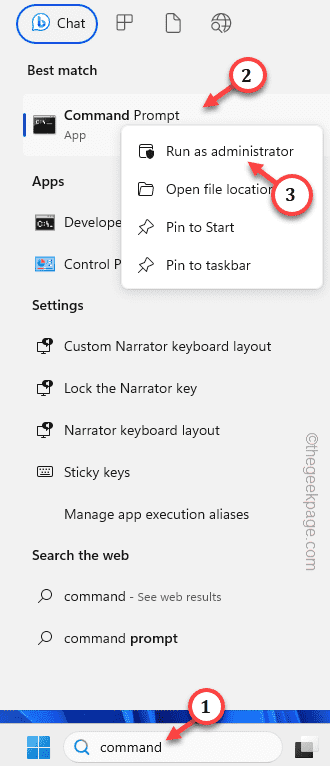
第 3 步 –只需将这一行粘贴到黑色终端中即可。然后,打 输入 禁用 显示更多选项 在您的系统上。
reg add "HKCU\Software\Classes\CLSID\{86ca1aa0-34aa-4e8b-a509-50c905bae2a2}\InprocServer32" /f /ve
退出终端后,重新启动PC/笔记本电脑。
启用显示更多选项 –
如果要还原上下文菜单中的“显示更多选项”,则应遵循以下步骤–
步骤 1 –以管理员身份打开 CMD 终端。
步骤 2 –然后,粘贴此代码并按 输入 启用 显示更多选项 菜单。
这将从系统注册表中删除该注册表项。
reg delete "HKEY_CURRENT_USER\Software\Classes\CLSID\{86ca1aa0-34aa-4e8b-a509-50c905bae2a2}" /f
执行代码后,退出终端。
重新启动系统应该会再次获得新的上下文菜单。检查这是否有效。
Ce qui précède est le contenu détaillé de. pour plus d'informations, suivez d'autres articles connexes sur le site Web de PHP en chinois!

